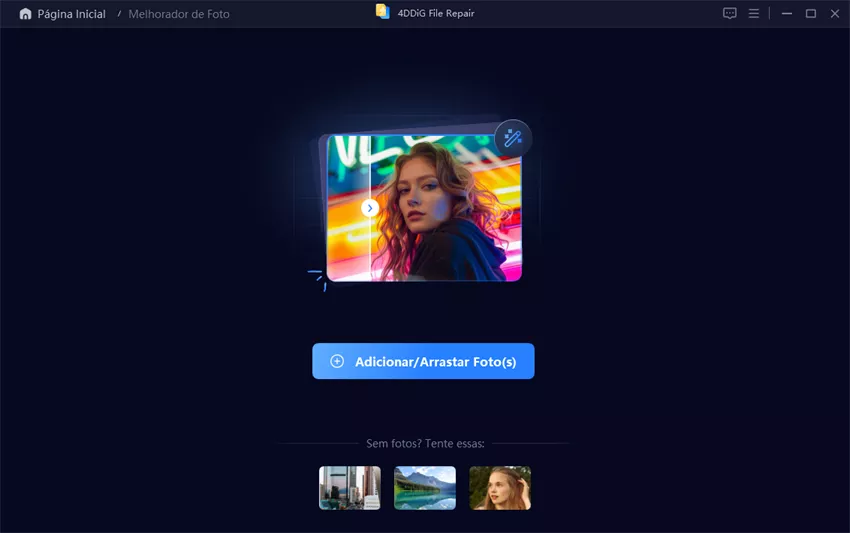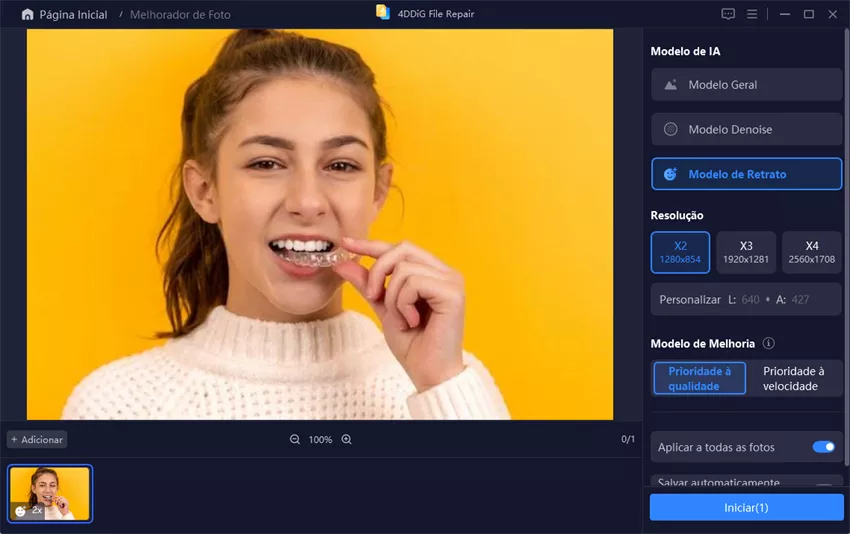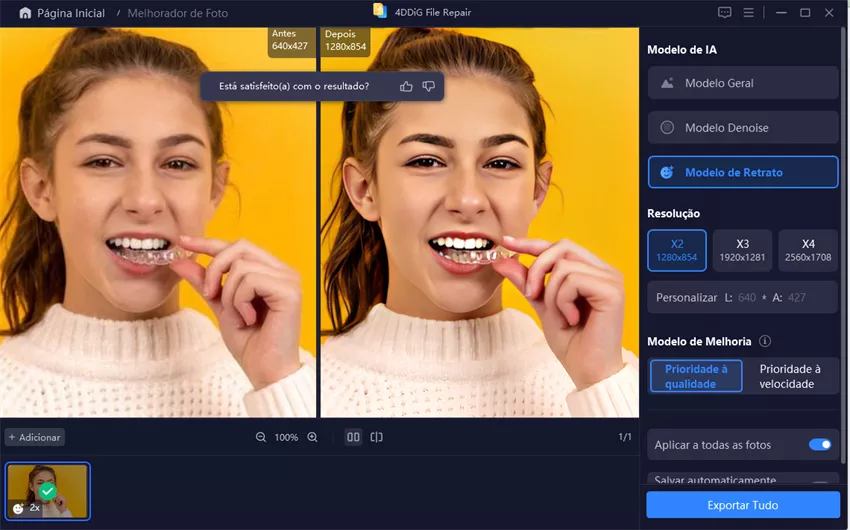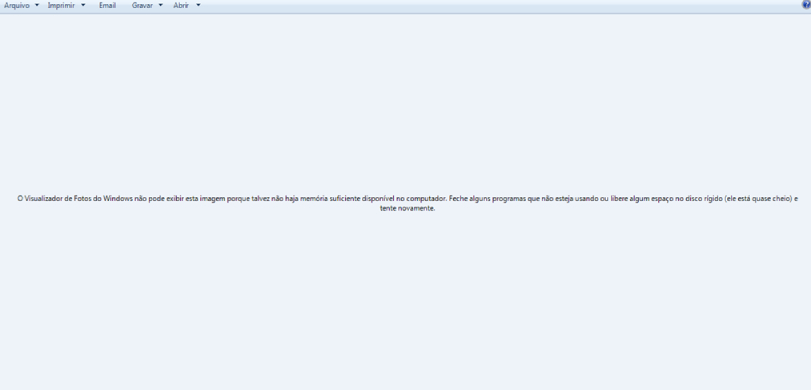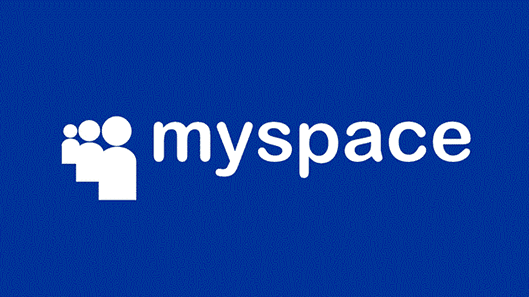Você está cansado de capturar momentos incríveis, apenas para descobrir que suas fotos estão arruinadas por um grão indesejável? Se sim, provavelmente você está procurando maneiras de corrigir fotos com granulação. Não se preocupe. Embora fotos com granulação possam ser um desafio para fotógrafos, sejam eles profissionais ou amadores, felizmente existem técnicas especializadas disponíveis para ajudá-lo a superar esse problema e restaurar a clareza e nitidez de suas imagens.
Neste guia abrangente, vamos compartilhar quatro métodos especializados que o ajudarão a remover a granulação de suas fotos como um profissional. Então, vamos mergulhar e aprender como corrigir fotos com granulação e melhorar sua qualidade em apenas alguns minutos.
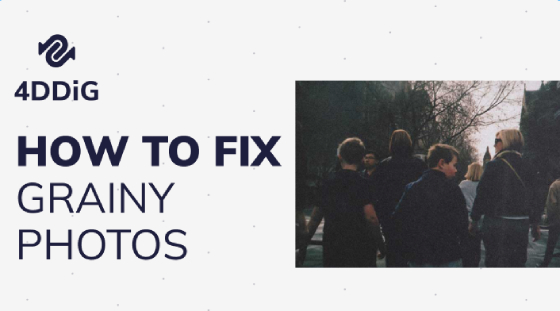
Parte 1. Por que minhas fotos estão com granulação?
A granulação em fotos refere-se a pequenos pontos ou pontos que reduzem a nitidez e clareza. Compreender o que causa a granulação em fotos é crucial para correções eficazes e ajudará você a evitar esse problema no futuro. Aqui estão as principais razões para isso:
- Configurações de ISO alto: Aumentar o ISO em condições de pouca luz aumenta a sensibilidade do sensor à luz, mas pode introduzir ruído ou granulação na imagem.
- Tamanho do sensor pequeno: Câmeras compactas e smartphones possuem sensores de imagem menores em comparação com câmeras de qualidade profissional. O tamanho menor do sensor aumenta a probabilidade de granulação em fotos, especialmente em condições de pouca luz.
- Exposições longas: Ao usar tempos de exposição longos, o sensor da câmera é exposto à luz por um período prolongado. Essa exposição prolongada pode aumentar o calor no sensor, levando a um aumento de ruído e granulação na imagem.
- Subexposição: Aumentar o brilho de fotos subexpostas durante o pós-processamento pode amplificar o ruído existente e introduzir mais granulação.
- Compressão de imagem: Quando as imagens são comprimidas intensamente, pode ocorrer perda de detalhes finos e introdução de artefatos que se assemelham à granulação.
- Pós-processamento incorreto: Certas técnicas de edição de imagem, como aumentar o contraste, exposição ou sombras, podem realçar o ruído existente na imagem, tornando-o mais pronunciado e granulado.
Agora, vamos discutir como corrigir fotos com granulação usando diferentes métodos.
Parte 2. Como corrigir fotos com granulação?
Como você pode ver, existem várias razões para fotos com granulação. Da mesma forma, existem várias soluções que você pode tentar para reduzir a granulação e corrigir o problema. Vamos explorar quatro soluções especializadas que o ajudarão a aprender como reduzir a granulação em fotos e melhorar a qualidade de suas fotos granuladas já capturadas.
Método 1. Corrigir fotos com granulação no PhotoShop
Sendo um fotógrafo, você deve conhecer o poder do Adobe PhotoShop para reduzir o ruído e melhorar a qualidade da imagem. Aqui está um guia passo a passo sobre como corrigir fotos com granulação no PhotoShop.
- Abra a foto com granulação no PhotoShop.
- Duplique a camada de fundo clicando com o botão direito sobre ela no painel Camadas e selecionando "Duplicar Camada". Isso cria uma cópia da imagem original, permitindo que você trabalhe de forma não destrutiva.
-
Vá para o menu superior e escolha "Filtro" > "Ruído" > "Reduzir Ruído".

-
Na caixa de diálogo “Reduzir ruído”, você encontrará vários controles deslizantes para ajustar o processo de redução de ruído. Ajuste cada controle deslizante de acordo com sua preferência e as características específicas da foto.

-
Para visualizar o impacto da redução de ruído, marque a caixa ao lado da opção “Remover artefato JPEG”. Ele permite comparar os resultados antes e depois em tempo real. Se necessário, clique em Avançado e faça ajustes adicionais para alcançar o resultado desejado.

-
Quando estiver satisfeito com as configurações de redução de ruído, clique em “OK” para aplicar as alterações à sua foto. Salve a imagem para preservar as melhorias feitas.
Método 2. Remova Granulação de Fotos com Um Clique Usando AI Photo Enhancer
Se você não tem o PhotoShop instalado no seu computador e está se perguntando como corrigir fotos granuladas sem ele, não se preocupe. A ferramenta 4DDiG Photo Repair está aqui para ajudar. Esse software confiável atua tanto como uma ferramenta de reparo de fotos quanto como um aprimorador de imagens com IA. Utilizando tecnologia avançada de inteligência artificial, ele analisa e melhora suas imagens, removendo efetivamente a granulação e aprimorando a qualidade geral da foto com apenas um clique.
O 4DDiG Photo Enhancer oferece várias funcionalidades incríveis. Algumas delas incluem:
- Remoção de Granulação com IA: Usa algoritmos inteligentes para detectar e remover a granulação das fotos de forma eficaz.
- Melhoria Automática da Imagem: Aperfeiçoa vários aspectos como cor, nitidez e contraste, restaurando a clareza e os detalhes da imagem.
- Suporte a Múltiplos Formatos e Dispositivos: Melhora facilmente fotos granuladas tiradas com diferentes dispositivos ou salvas em vários formatos.
- Pré-visualização e Comparação: Permite visualizar as alterações e compará-las com a imagem original antes de salvar.
Agora, vamos ver como você pode melhorar fotos granuladas usando o 4DDiG Photo Repair.
-
Abra o 4DDiG Photo Enhancer no seu computador. Selecione a opção "Melhorador de IA" e clique no botão "Melhorador de Foto" . Isso baixará um kit de ferramentas para aprimorar fotos granuladas.
Download GrátisPara PCDownload Seguro
Download GrátisPara MACDownload Seguro

-
Depois que o kit de ferramentas for baixado com sucesso, adicione a foto granulada que deseja aprimorar no software.

-
Depois de adicionar a foto, você verá 3 opções diferentes de IA: Modelo Geral, Modelo Denoise e Modo Face. Escolha Denoise Model e selecione a resolução desejada para a imagem.

-
Clique no botão Visualizar para iniciar o processo de aprimoramento de IA. O software trabalhará para melhorar sua foto granulada por alguns minutos.
-
Assim que o processo for concluído, você pode clicar no botão Exportar e salvar a foto aprimorada em seu computador.

Então é assim que você pode aprimorar fotos granuladas usando a ferramenta 4DDiG Photo Repair.
Método 3. Corrigir fotos com granulação no Lightroom
O terceiro método para corrigir fotos com granulação é usar o Adobe Lightroom. O Lightroom é um software amplamente utilizado para edição de fotos que oferece ferramentas abrangentes para aprimorar e melhorar a qualidade das suas imagens.
Siga as etapas abaixo para adquirir o conhecimento necessário sobre como corrigir fotos com granulação de forma eficaz no Lightroom.
- Inicie o Adobe Lightroom e importe a foto com granulação que você deseja aprimorar.
No Lightroom, vá para a aba "Desenvolver", onde você encontrará uma ampla gama de ferramentas de edição para aprimorar sua foto com granulação.

- Localize o painel "Detalhes" no lado direito. Você encontrará a opção de Redução de Ruído.
-
Ajuste os controles deslizantes de "Redução de Ruído" para Luminância e Cor para reduzir a granulação em sua foto. O controle deslizante de Luminância reduz o ruído luminoso geral, enquanto o controle deslizante de Cor reduz qualquer ruído de cor presente.

-
Depois de estar satisfeito com os ajustes de redução de ruído, clique no botão "Concluído" para aplicar as alterações no Lightroom. Em seguida, vá para o módulo Biblioteca, selecione a imagem e escolha as configurações de exportação desejadas para exportar a foto corrigida e sem granulação para o local de sua preferência.

Método 4. Corrigir fotos com granulação usando o Lightroom para dispositivos móveis
Se você não tem um computador e deseja saber como reduzir a granulação de uma foto no iPhone, você pode usar o Lightroom para dispositivos móveis. O Lightroom para dispositivos móveis oferece funcionalidades semelhantes à versão para desktop, permitindo que você edite e aprimore suas fotos em qualquer lugar.
Aqui estão as etapas para reduzir a granulação de uma foto no iPhone usando o Lightroom para dispositivos móveis:
- Baixe e inicie o aplicativo Lightroom em seu iPhone. Em seguida, importe a foto com granulação que você deseja aprimorar da sua galeria de câmera.
- Depois de importar a foto, navegue até o menu na parte inferior da tela e localize a opção Detalhes. Toque nela para acessar os controles deslizantes para ajustes finos.
-
Ajuste os controles deslizantes de "Redução de Ruído" para Luminância e "Redução de Ruído de Cor" para reduzir a granulação em sua foto. Encontre o equilíbrio adequado entre os ajustes que você faz e dê zoom na imagem para obter melhores resultados.

-
Quando estiver satisfeito com a foto aprimorada, salve as alterações. Você pode então compartilhar a foto aprimorada diretamente do aplicativo Lightroom ou salvá-la no rolo da câmera.
Parte 3. Como evitar fotos com granulação?
Agora você sabe como corrigir fotos com granulação no seu computador ou celular. No entanto, também é essencial saber como evitar fotos com granulação. Aqui estão algumas dicas profissionais que vão te ajudar nesse sentido.
- Reduza o ISO: Use a configuração de ISO mais baixa possível para reduzir a granulação nas fotos.
- Otimizar a Iluminação: Garanta uma iluminação suficiente para evitar depender de altas configurações de ISO.
- Estabilize a Captura: Mantenha sua câmera estável para evitar o tremido da câmera, o que pode contribuir para a granulação.
- Sensores de Imagem Maiores: Considere câmeras com sensores de imagem maiores para uma qualidade de imagem melhorada e redução de ruído.
- Fotografe no Formato RAW: Arquivos RAW retêm mais dados e oferecem maior flexibilidade na redução de ruído durante o pós-processamento.
- Exposição Adequada: Evite superexposição e subexposição, pois ambos podem amplificar a granulação nas fotos.
- Redução de Ruído no Pós-processamento: Utilize ferramentas de redução de ruído em softwares de edição para minimizar a granulação, preservando os detalhes da imagem.
Ao seguir essas dicas profissionais, você pode reduzir significativamente a granulação e capturar fotos mais limpas e nítidas.
Considerações Finais
Então, é assim que você corrige fotos com granulação no seu computador ou celular. Tudo o que você precisa fazer é seguir cuidadosamente os métodos apresentados acima e remover a granulação das fotos em poucos minutos. No entanto, se você prefere uma abordagem conveniente e eficiente, considere usar o 4DDiG Photo Repair. Esse software utiliza algoritmos de inteligência artificial para aprimorar automaticamente fotos com granulação, oferecendo uma solução rápida e livre de problemas. Com o 4DDiG Photo Repair, você pode obter resultados impressionantes e melhorar significativamente a qualidade das suas fotos.